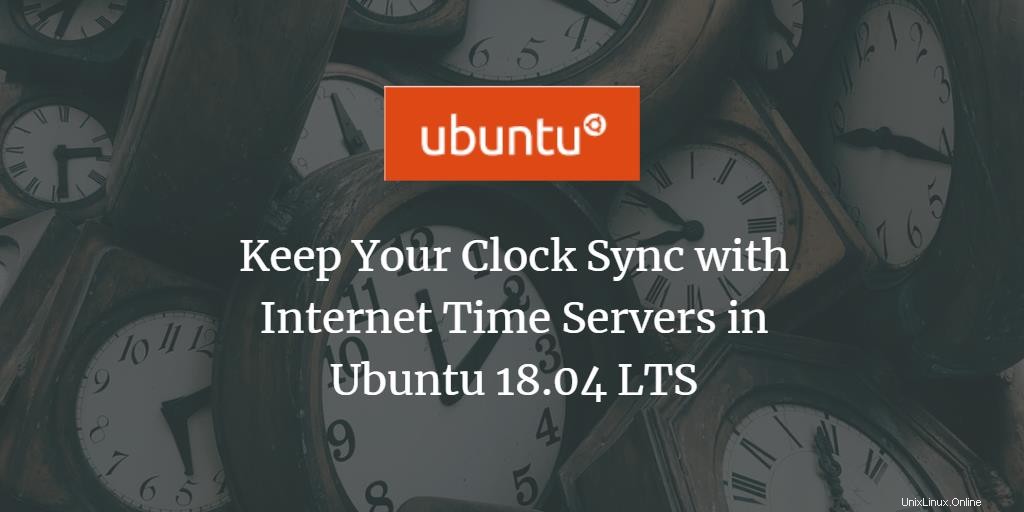
Ini adalah praktik terbaik untuk menjaga jam Anda disinkronkan dengan internet sesuai dengan zona waktu yang Anda tentukan kecuali ada kebutuhan untuk mengubah waktu sistem secara manual. Artikel ini menjelaskan cara melalui baris perintah dan antarmuka pengguna grafis Ubuntu 18.04 LTS (Bionic Beaver) untuk menjaga sinkronisasi jam Anda dengan server waktu internet. Fasilitas ini awalnya dikembangkan untuk komputer lama yang kesulitan mengikuti waktu saat ini.
Sinkronkan Jam dengan Server Waktu melalui Baris Perintah
Periksa Status Waktu Saat Ini
Perintah timedatectl memungkinkan Anda memeriksa status waktu saat ini dari jam sistem Anda. Buka terminal Ubuntu Anda melalui Ctrl+Alt+T dan masukkan perintah berikut:
$ timedatectl status
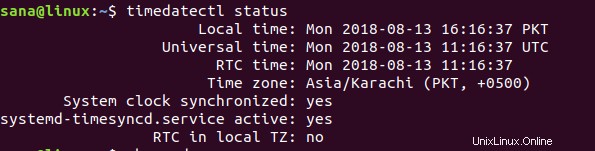
Di antara detail lainnya, Anda dapat melihat waktu Lokal, waktu Universal dan juga apakah jam sistem Anda disinkronkan dengan server waktu internet atau tidak.
Menyinkronkan Waktu Sistem
kroni perintah memungkinkan Anda memeriksa waktu di mana jam sistem Anda mati. Jika Anda menjalankan perintah chronyd tanpa menginstal utilitas terlebih dahulu, Anda akan mendapatkan pesan berikut:

Silakan instal utilitas Chrony sebagai berikut:
$ sudo apt install chrony
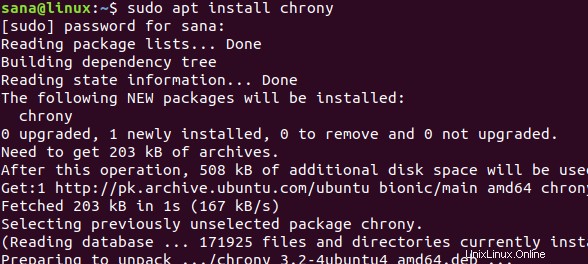
Anda kemudian dapat menggunakan perintah berikut untuk melihat berapa banyak waktu Anda bervariasi dari server internet. Baris “Jam sistem salah” pada output menunjukkan hal ini.
$ sudo chronyd -Q
Anda juga dapat menyinkronkan waktu sistem dan melihat informasi “Jam sistem salah” sekaligus melalui perintah berikut:
$ sudo chronyd -q
Dalam contoh berikut, Anda dapat melihat bahwa ketika saya pertama kali menjalankan perintah chronyd -q, sistem saya mati 95,9 detik. Setelah menjalankan perintah, waktu internet saya diatur ulang dan itu dapat diamati ketika saya menjalankan kembali perintah. Kali ini jam sistem saya hanya mati -0,001446 detik yang merupakan perbedaan yang dapat diabaikan.
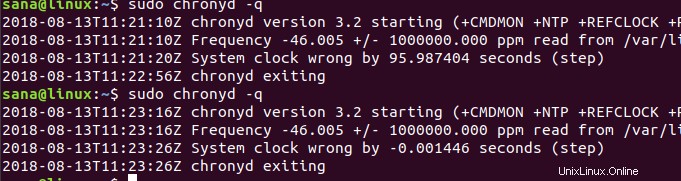
Di Desktop Ubuntu (GUI)
Sistem Operasi hari ini diatur untuk mengambil zona Tanggal &Waktu dan Waktu secara otomatis melalui internet. Anda dapat mengatur sistem Anda untuk mengambil tanggal dan waktu sesuai dengan zona waktu yang dipilih sebagai berikut:
Klik panah bawah yang terletak di sudut kanan atas desktop Ubuntu Anda dan kemudian klik ikon pengaturan terletak di pojok kiri bawah:
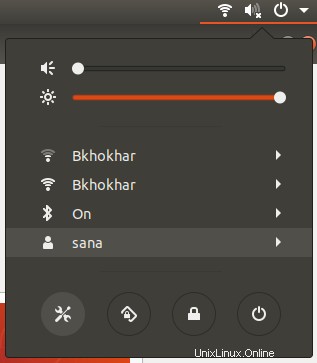
ATAU
Ketik Setelan di Dash Ubuntu sebagai berikut:

Klik tab Detail lalu pilih Tanggal &Waktu pilihan.
Pastikan tombol Tanggal &Waktu Otomatis Anda diaktifkan. Ini akan memungkinkan Anda untuk secara otomatis mengambil tanggal dan waktu saat ini dari server internet.
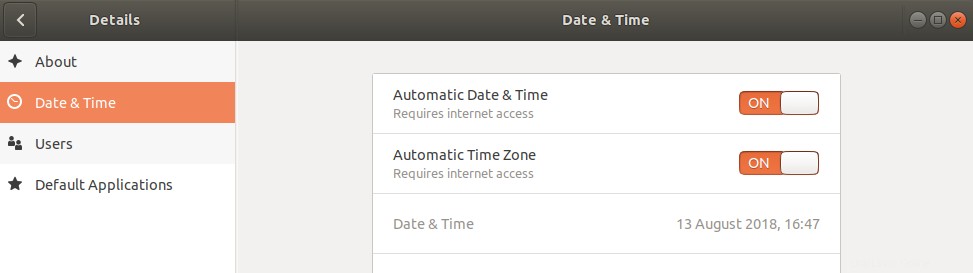
Dengan mengikuti langkah-langkah yang dijelaskan dalam tutorial ini, Anda dapat yakin 100 persen bahwa waktu sistem Anda saat ini sinkron dengan server waktu internet Anda.